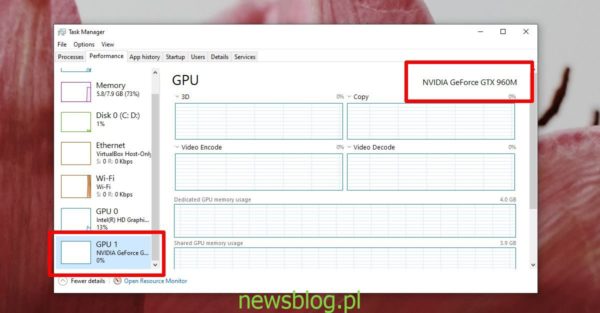Technologia GPU poprawia się z roku na rok. Entuzjaści gier przejdą na nową kartę graficzną, jeśli jej nowe możliwości są tego warte, a ponieważ jest to zwykle droższy komponent sprzętowy, musi być wart swojej ceny. Ray Tracing to najnowsza technologia, która Linia układów RTX firmy NVIDIA naciska. Jest to w zasadzie lepsza, mocniejsza technologia renderowania światła, która sprawia, że wszystko wygląda wyjątkowo realistycznie. Minecraft dodał obsługę Ray Tracing w wersji beta. Oto jak możesz to wypróbować.
Spis treści:
Wymagania sprzętowe
Każdy może dołączyć do wersji beta Minecraft, która obsługuje Ray Tracing, ale dołączenie do niego nie wystarczy. Musisz także mieć kartę graficzną RTX. Oto jak możesz sprawdzić, jaki masz procesor graficzny.
- Kliknij prawym przyciskiem myszy pasek zadań i wybierz Menadżer zadań z menu kontekstowego.
- Idź do Występ patka.
- W kolumnie po lewej wybierz GPU 1.
- Spójrz na prawy górny róg, a wyświetli się nazwa twojego GPU.
- Powinien zawierać RTX w nazwie.
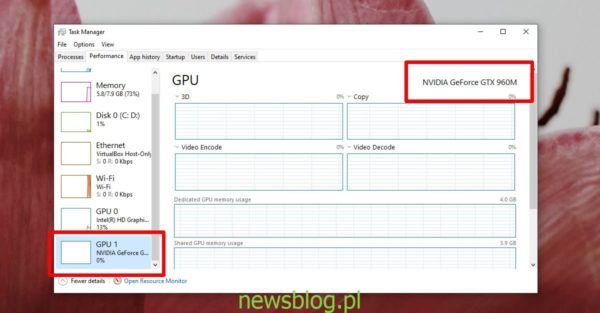
Jeśli nie masz karty graficznej RTX, będziesz musiał kupić nowy sprzęt.
Minecraft NVIDIA Ray Tracing
Minecraft z Ray Tracing jest dostępny zarówno dla wersji Java, jak i wersji UWP / Windows 10. Utwórz kopię zapasową swoich światów Minecraft, zanim przełączysz się na wersję beta aplikacji.
Minecraft NVIDIA Ray Tracing – wersja Java
Aby dołączyć do wersji beta gry Minecraft w wersji Java aplikacji, musisz ją zainstalować.
- Uruchom Minecraft i przejdź do Uruchom opcje patka.
- Włączyć Migawki.
- Wybierz najnowszą migawkę.
- Zostanie zainstalowana aktualizacja aplikacji.
Minecraft NVIDIA Ray Tracing – wersja dla systemu Windows 10
Dołączenie do programu beta Minecraft jest nieco skomplikowane w systemie Windows 10. Aby dołączyć do programu beta, musisz już posiadać Minecraft.
- Zainstaluj Aplikacja Xbox Insider Hub ze sklepu Microsoft Store.
- Po zainstalowaniu aplikacji otwórz ją i przejdź do Treści poufne.
- Wybierz Minecraft Beta.
- Zobaczysz dwie różne wersje beta, do których możesz dołączyć. Wybierz „Minecraft dla Windows 10 RTX Beta” wersja.
- Kliknij Dołącz i zaakceptuj umowę użytkownika wyświetlaną przez aplikację.
- Aplikacja Minecraft na komputerze z systemem Windows 10 zostanie teraz zaktualizowana automatycznie.
- Po aktualizacji otwórz aplikację i wybierz świat, w który chcesz zagrać.

Jeśli nie masz procesora graficznego RTX, nie ma sensu wypróbowywać wersji RTX. Inne / niższej klasy układy GPU nie zapewniają osłabionej wersji ray tracingu. Ta funkcja jest przeznaczona dla nowszego sprzętu i nie ma obsługi wstecznej.